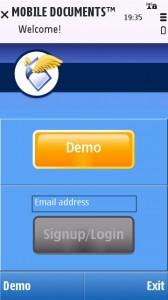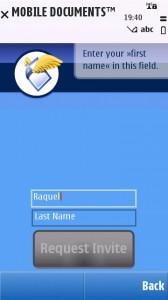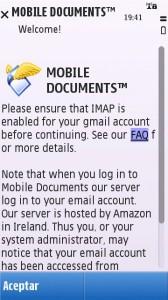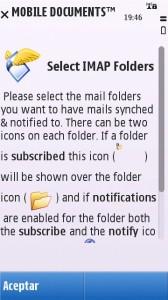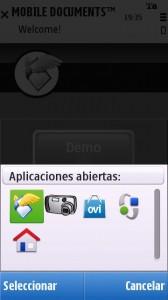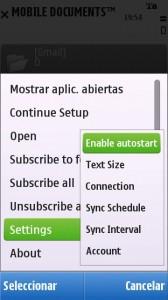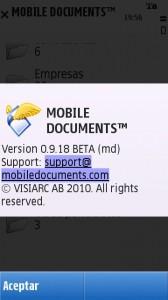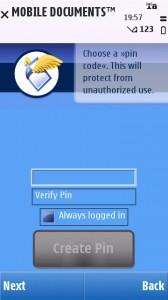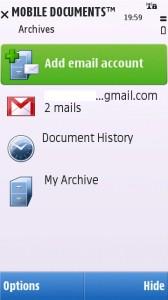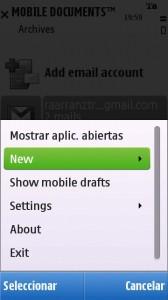Mobile Documents es una aplicación preparada para gestionar los archivos adjuntos –PDFs, PPTs, DOC e imágenes– que llegan a nuestro correo electrónico sin descargarlos, con el consiguiente ahorro de tiempo y dinero. No solo se pueden recibir, también leer y enviar.
La descarga es rápida. La instalación que sigue es un poco más lenta, unos tres minutos. En cuanto termina, se abre una pantalla principal que te da dos opciones: introducir tu correo electrónico y contraseña, o iniciar una demostración que se debe descargar, lo que lleva bastante tiempo comparado con la instalación de la aplicación. De hecho, nos hemos cansado de esperar y nos hemos ido directamente a ejecutarlo.
Primero hemos introducido el correo electrónico, en nuestro caso de Gmail. Luego nuestro nombre y apellido y le hemos pulsado a la tecla virtual “request invite”. Entonces, aparecen una serie de recomendaciones respecto del programa ya que el servidor de Mobile Documents está en Irlanda. Ahora te pide la contraseña del correo electrónico y pulsar la tecla “next”. Y empieza a conectarse con tu cuenta, la verifica y te pregunta si quieres que el programa seleccione automáticamente las carpetas. Nosotros le hemos dicho que no, pero entonces luego le tendrás que decir cuáles son las que quieres que se sincronicen y notifiquen. También aparece una pantalla informativa, todo en inglés, que explica los símbolos que encontrarás junto a las carpetas: si está abierta, si se ha notificado o si quieres que no aparezca símbolo alguno. Si das un toque sobre la carpeta aparece el símbolo de suscrito, si das otro, el de notificado y si das un tercero, desaparecen los dos. Por cierto, el icono que representa el programa es una especie de documento “volador”.
Las opciones
Aparte de la simbología mencionada, dentro de las opciones tenemos unos ajustes. Por ejemplo, podemos desactivar la puesta en marcha automática. También se puede variar el tamaño del texto (small, medium, large), verificar de nuevo la conexión o solicitar sincronizar la agenda.
Vamos a probar algunas cosas. Para empezar si queremos continuar la instalación, tenemos que crear un PIN que luego, dentro de opciones, podemos cambiar. Entonces, entramos en una pantalla en la que podemos añadir otras cuentas de correo, ver lo que tenemos del correo configurado, acceder a un historial de documentos y a mi archivo. De cada documento vemos el nombre, lo que pesa, la fecha y hora y quién lo ha creado, así como un icono con lo que hay dentro. El programa se puede quedar latente en el teléfono, sin necesidad de cerrarlo, y puedes establecer el intervalo de sincronización entre 5 y 60 minutos.
También es posible elegir opciones como permitir la conexión en roaming o itinerancia o seleccionar la manera en la que queremos que el programa se conecte a la Red.
Funcionando
Se supone que tras darnos de alta y asociar una cuenta a la aplicación ya está todo listo para funcionar, así que nos hemos mandado varios correos con documentos adjuntos, tanto de Word, como jpg, como PDFs. Al principio, hemos tenido algún problema. Hemos pensado que podía ser porque no teníamos mucha batería, pero no. Después, hemos caído en la cuenta de que estábamos usando el terminal sin SIM pero con conexión a Wi-Fi. Sin tarjeta SIM, no puede ser, aunque utilices el Wi-Fi para conectarte.
Al abrir la aplicación, que por seguridad siempre te pide el PIN, se presenta la carpeta de entrada de tu correo, con los mensajes leídos y los que no. Se actualiza cada 5 minutos, el intervalo mínimo que nos ha permitido poner, y lo hace con independencia de que tu correo esté abierto en ese momento. Mucho cuidado dónde pulsas ya que no es lo mismo hacerlo sobre el sobrecito de Gmail, que sobre el espacio donde pone el número de mails que tienes. Si pulsas sobre el sobre de Gmail, tienes la opción de ir a tus carpetas y de crear un mail para reenviar un documento. Si pulsas sobre el espacio que te marca el número de correos que tienes, entras en ellos. Allí puedes efectuar un gran número de operaciones, desde marcarlos a leerlos, descargarlos o verlos sin bajarlos, copiarlos o convertirlos en PDF (las imágenes no). Importantes las opciones que hay dentro de la visualización de los documentos: agrandar, disminuir, centrar en pantalla, leer el texto solamente (fuera del PDF), paso de páginas (hacia delante y hacia atrás) o ir a un número de página del documento. Bastante completo, en inglés y con poca ayuda para su manejo.
FICHA TÉCNICA
Utilidad: gestión de documentos adjuntos desde el móvil, sin descargarlos
Enlace de descarga
Tamaño: 1,9 MB
Idioma: todo en inglés
Creador: Visiarc, versión 0.9.18 BETA
Dispositivos: Symbian S60 3.2 y S60 5
Lo mejor: recibir, leer y enviar adjuntos sin descargarlos; trabaja con IMAP, Exchange, Gmail, Yahoo!, GMX y Ovi
Lo peor: toda la aplicación en inglés; no trabaja con Hotmail o POP3; falta información y ayuda para entenderla.